- Xbox-spillfeltet er et utmerket verktøy for opptak av spilløkter, og det er innebygd i Windows 10 Operativsystem.
- Hvis du ikke er veldig glad i Xbox Game Bar, kan du alltid prøve noen tredjeparts opptaksverktøy for spilløktene dine.
- Leter du etter reparasjoner angående et annet problem med Xbox Game Bar? Sjekk ut denne siden.

- CPU, RAM og nettverksbegrenser med hot tab killer
- Integrert med Twitch, Discord, Instagram, Twitter og Messengers direkte
- Innebygd lydkontroll og tilpasset musikk
- Egendefinerte fargetemaer av Razer Chroma og tving mørke sider
- Gratis VPN og annonseblokkering
- Last ned Opera GX
Noen Windows 10-brukere elsker å ta opp spilløktene sine for å dele dem online. Microsoft har erkjent dette og lagt til en Game DVR-funksjon som lar deg
ta opp spill på Windows 10 uten å bruke noen tredjepartsapplikasjoner.Dessverre rapporterte mange Windows 10-brukere a Det er ingenting å ta opp en melding mens du bruker spillelinjen. Når vi snakker om problemer med opptak av Game Bar, rapporterte brukerne følgende problemer:
-
Windows 10-opptaker sier at det ikke er noe å ta opp
- Dette er et vanlig problem på Windows 10, og hvis du har dette problemet, må du prøve noen av løsningene våre.
-
Spill inn Windows 10, det er ingenting å ta opp
- Dette er en variant av det opprinnelige problemet, men i de fleste tilfeller kan du fikse det ved å bruke de samme løsningene.
-
Windows 10 DVR Det er ingenting å ta opp
- Hvis du får Det er ingenting å ta opp en melding i Windows 10 DVR, kan du kanskje løse problemet ved å fjerne de midlertidige filene.
-
Det er ingenting å ta opp Xbox-appen
- I noen tilfeller kan du støte på denne meldingen mens du bruker Xbox-appen. For å løse problemet må du endre innstillingene for Xbox-appen.
-
Det er ingenting å spille inn litt til
- Hvis dette problemet vises, vil du kanskje sjekke innstillingene dine. Hvis det ikke fungerer, må du sørge for at PC-en din er oppdatert.
Dette kan være et stort problem, spesielt hvis du ofte lagrer spillvideoer, men det er heldigvis få måter å løse dette problemet på.
Hvordan løser jeg opptaksfeilen i Windows 10?
1. Oppdater grafikkdriverne
Før du begynner å løse dette problemet, må du sørge for at driverne for grafikkortet er oppdatert.
For å oppdatere driverne, besøk nettstedet til grafikkortprodusenten, finn grafikkortmodellen og last ned de nyeste driverne for den. Etter at du har installert de nyeste driverne, bør opptaksproblemet løses.
Vi anbefaler også på det sterkeste IObit Driver Booster (godkjent av Microsoft) for automatisk å laste ned alle de utdaterte driverne på PCen.
Det er et flott verktøy som søker etter oppdateringer som antivirus skanner etter trusler. Dette verktøyet holder systemet trygt og forhindrer deg i å laste ned og installere feil driverversjon manuelt.

Hvis du får Det er ingenting å ta opp meldinger i Game Bar, vil du kanskje vurdere å bytte til en annen løsning for skjermopptak. Game Bar er et solid verktøy som lar deg spille inn spillingen sømløst, men noen ganger vil du kanskje bruke mer avanserte funksjoner.
Hvis du leter etter et nytt skjermopptaksverktøy, er Icecream Screen Recorder det beste alternativet. Dette verktøyet tar skjønnheten i enkelhet til kunstnivå, og det gjør det uten å gå på kompromiss med funksjoner eller kompatibilitet.
Når vi snakker om kompatibilitet, kan Icecream-opptakeren enkelt blandes med Windows (enda eldre versjoner som Win 7 eller Vista), Mac eller Android-arkitekturer slik at du kan registrere hvilket som helst område av din skjerm.
Brukervennligheten og allsidigheten til dette verktøyet er det som gjør Icecream-drevet skjermopptaker føles som en innebygd løsning, og eliminerer dermed de rotete og kompliserte grensesnittene som tredjepartsprogramvare noen ganger kan ha.
I tillegg kan du til og med bruke den til å ta opp skjermen samtidig med lyd og webkamera. Og alt som kommer helt gratis.
La oss raskt se på densnøkkelegenskaper:
- Ta bare opp fullskjerm eller spesifikke områder, i henhold til dine behov
- Legg til tekst, piler, former og vannmerker i skjermopptaket ditt
- Ta opp 3D-spill i full skjerm eller bare lyd
- Shareware og enkle opplastingsalternativer (til YouTube, Dropbox og Google Drive)
- Videoredigeringsverktøy for å trimmeinnspillinger, endre hastigheten eller legg til museklikk animasjonseffekter
- Konverteringsverktøy for å endre formatet på opptakene dine
- Skjermopptaksplanlegger og Kopier til utklippstavlen

Icecream Screen Recorder
Hvis Windows native Game Bar ikke lenger har det som trengs, er det på tide å ta spillopptakene dine til neste nivå!
Besøk nettsiden
3. Installer grafikkdriverne på nytt
- trykk Windows Key + X og velg Enhetsbehandling fra menyen.
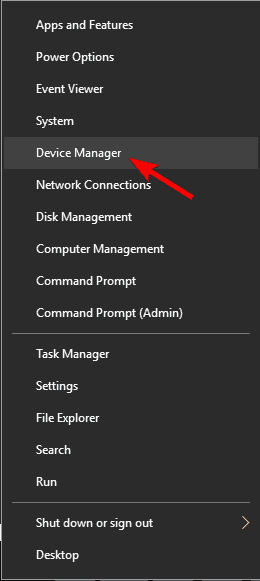
- Når Enhetsbehandling starter, naviger til Skjermkortadapter
- Finn grafikkortdriveren
- Høyreklikk på den og velg Avinstaller.
- Velg å ikke slette driverprogramvaren for denne enheten.
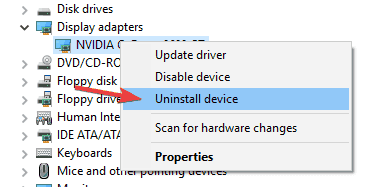
- Velg å ikke slette driverprogramvaren for denne enheten.
- Etter at du har avinstallert grafikkortdriverne, laster du ned og installerer den nyeste versjonen ved å følge instruksjonene fra Løsning 1.
4. Kjør spillet i fullskjermmodus
Spillet bar vil noen ganger gi deg Det er ingenting å ta opp feil hvis du kjører spillet ditt i vindusmodus.
Av ukjent grunn gjenkjenner ikke spillelinjen vindusmodus, og den nekter å fungere med mindre du kjører spillet i full skjerm modus.
For å kjøre spillet i fullskjermmodus er det bare å starte spillet, gå til videoalternativer og slå på fullskjermmodus.
5. Start Steam-spill direkte
Start Steam-spill direkte fra installasjonskatalogene.
Dette er fordi noen brukere rapporterte det Det er ingenting å ta opp feil er relatert til Steam. Ifølge dem fungerer ikke spillelinjen som den skal hvis du starter spillet med Steam.
6. Slett midlertidige filer
- trykk Start
- Åpen Innstillinger-appen og gå til System.
- Gå til Oppbevaring og velg Denne PC-en.
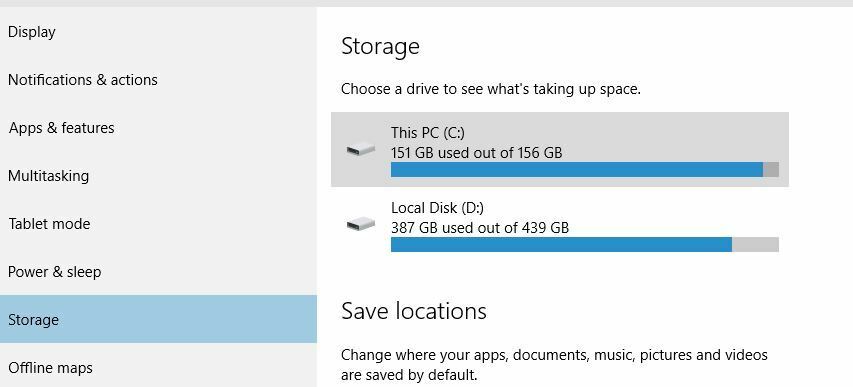
- Rull ned og finn Midlertidige filer.
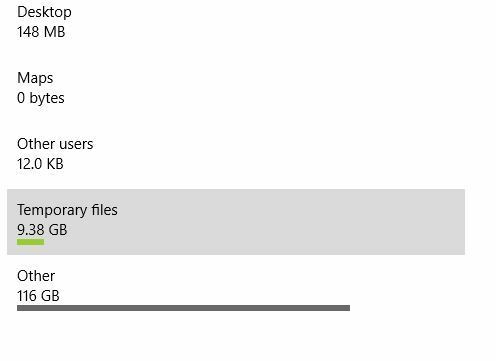
- Klikk Midlertidige filer og klikk på Slett midlertidige filer.
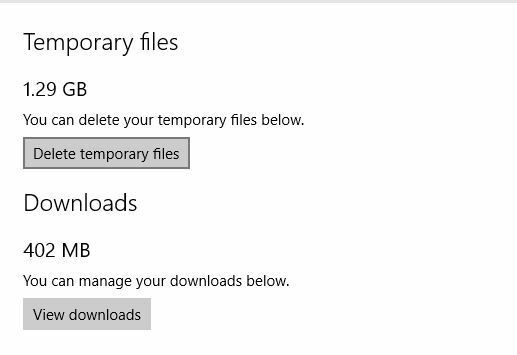
- Denne prosessen kan ta en stund, så vent til den er fullført.
- Etter at du har fjernet midlertidige filer, omstart din datamaskin.
Flere brukere rapporterte også at de løste problemet ved å bruke CCleaner. Ved å bruke dette verktøyet fjernet brukere de midlertidige filene og ryddet registeret, og det løste problemet for dem.
7. Fortsett å trykke på Windows-tasten + G-snarveien
Windows Key + G snarvei brukes til å starte opptak, men hvis du har problemer med Det er ingenting å ta opp feilmelding, få brukere anbefaler å fortsette å trykke Windows-tast + G.
Ifølge dem klarer du på denne måten å løse dette problemet ved å trykke på denne tasten noen ganger, så sørg for å prøve det.
8. Bruk Windows-tasten + Alt + R snarvei
Hvis Windows Key + G snarvei ikke fungerer for deg, bør du prøve å bruke Windows-tast + Alt + R i stedet.
Husk at Windows Key + Alt + R snarvei bare tar opp 30 sekunder av spillet ditt, men du kan endre det ved å gå til Spillfelt> Innstillinger.
9. Endre snarveien til opptaket
- trykk Windows-tast + S og gå inn Xbox.
- Velge Xbox-app fra menyen.

- Når Xbox-app starter, klikker du på Innstillinger ikonet til venstre.
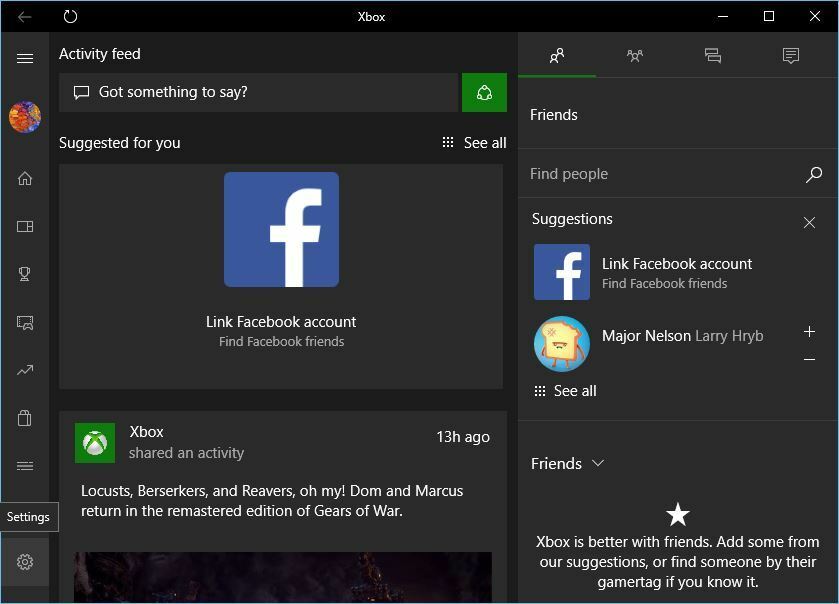
- Gå til Spill-DVR fanen.
- Sett din egen snarvei til Start / stopp opptak.
- Klikk Lagre og lukk Xbox-app.
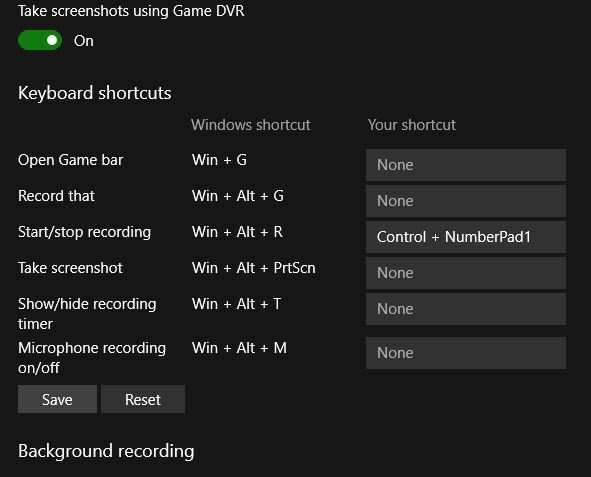
- Bruk den nye snarveien til å starte / stoppe opptaket.
10. Bruk den ikke-Beta-versjonen av Xbox-appen
Hvis du hele tiden får Det er ingenting å ta opp meldinger, problemet kan være Xbox-appen din. Ifølge brukerne hadde de både vanlig og beta-Xbox-app installert på PC-en, og problemet oppstod bare når du brukte betaversjonen.
Etter at den vanlige versjonen var startet, ble problemet imidlertid fullstendig løst. Dette er en enkel løsning, men det fungerer i henhold til brukerne, så prøv det gjerne.
11. Forsikre deg om at du er logget på Microsoft-kontoen
- trykk Windows Key + I å åpne Innstillinger-appen.
- Gå til Kontoer seksjon.
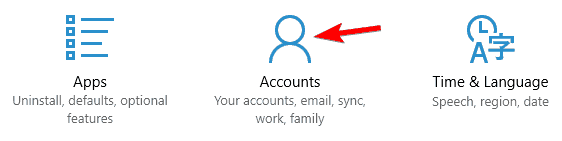
- Velg i høyre rute Logg på med en Microsoft-konto i stedet.
- Skriv inn e-postadressen til Microsoft-kontoen din og klikk på Neste.
- Skriv inn passordet og klikk på Logg inn.
- Valgfri: Hvis du har aktivert totrinnsbekreftelse, blir du bedt om å oppgi et mobiltelefonnummer og angi mottatt kode.
- Du blir bedt om å oppgi passordet til den nåværende lokale kontoen din.
- Skriv inn passordet i det angitte feltet og klikk Neste.
- Hvis du blir bedt om å konfigurere Windows Hello, velger du Hoppe over dette trinnet hvis du ikke vil bruke denne funksjonen.
Windows 10 støtter to typer kontoer, lokale og Microsoft, og hvis du får Det er ingenting å ta opp feilmelding, kan problemet skyldes at du bruker en lokal konto.
Etter å ha gjort det, blir den lokale kontoen din konvertert til en Microsoft-konto, og du bør kunne bruke spillopptaksfunksjonen med Xbox-appen uten problemer.
12. Installer Xbox-appen på nytt
- trykk Windows-tast + S og gå inn kraftskall.
- Høyreklikk Windows Powershell og velg Kjør som administrator fra menyen.
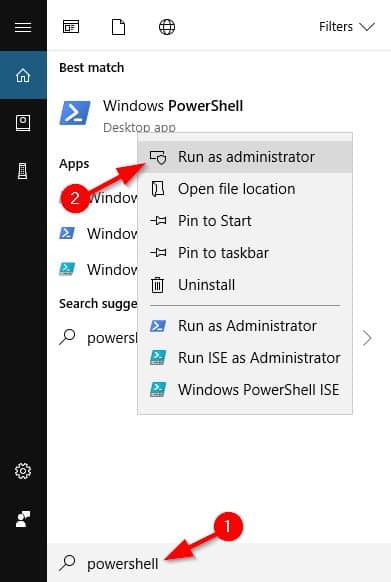
- Når Powershell åpnes, kjører du denne kommandoen:
-
Get-AppxPackage * xboxapp * | Fjern-AppxPackage- Etter at du har kjørt denne kommandoen, blir Xbox-appen fjernet fra PC-en.
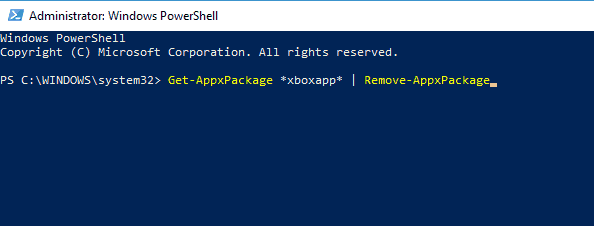
- Etter at du har kjørt denne kommandoen, blir Xbox-appen fjernet fra PC-en.
- Etter å ha gjort det, må du besøke Microsoft Store og last ned Xbox-app en gang til.
Når Xbox-appen er installert på nytt, bør problemet løses.
13. Forsikre deg om at Broadcast DVR-server ikke kjører
- trykk Ctrl + Skift + Esc å åpne Oppgavebehandling.
- En gang Oppgavebehandling åpner, finn Kringkast DVR-server på listen, høyreklikker du den og velger Avslutt oppgaven fra menyen.
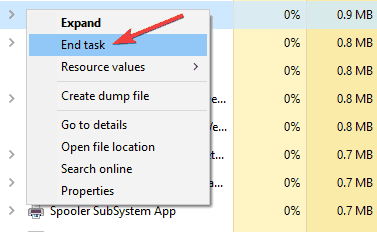
Etter å ha gjort det, sjekk om problemet er løst.
14. Bruk feilsøkingsprogrammet
- trykk Windows-tast + S og gå inn feilsøke.
- Å velge Feilsøk fra menyen.
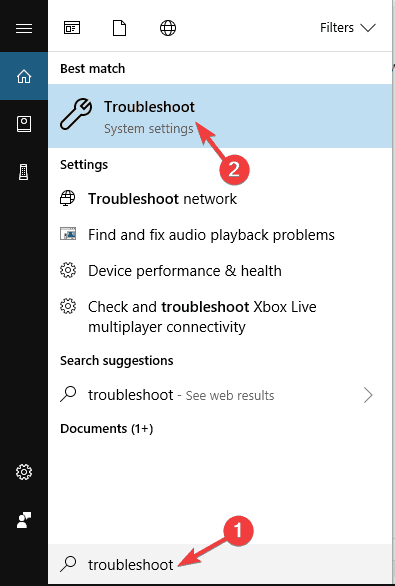
- Finn nå Microsoft Store-apper på menyen til venstre, velg den og klikk Kjør feilsøkingsprogrammet.

- Følg instruksjonene på skjermen for å fullføre prosessen.
Innebygde feilsøkingsprogrammer er nyttige for å løse vanlige problemer automatisk, og hvis du har problemer må du kjøre feilsøkingsprogrammet for Microsoft Store Apps og sjekke om det løser problemet problem.
Ved å følge disse trinnene, bør du kunne løse eventuelle opptaksproblemer du har med Xbox Game Bar.
Gi oss beskjed om hvilke av disse løsningene som fungerte best for deg ved å legge igjen en melding i kommentarfeltet nedenfor.

![Xbox-spillelinjen åpnes ikke / fungerer ikke på Windows 10 [Fix]](/f/80d5defe69a9fa816d630eeb08c3f2bc.jpg?width=300&height=460)
